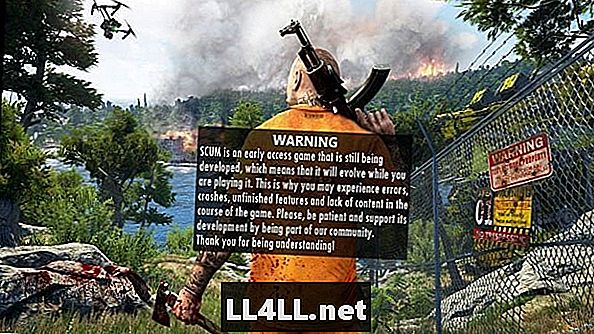
Varje online multiplayer-spel behöver ett fungerande röstchatt-system så att du kan kommunicera med människor du möter i spelet eller prata med vänner - speciellt ett överlevnadsspel royal style-spel. Därför att AVSKUM har tidigt åtkomst men vissa av dessa röstfunktioner fungerar inte omedelbart och kan kräva några extra steg för att få dem att gå.
Det första du behöver göra är att dubbelkollera att du har aktiverat push-to-talk i dina inställningar. Du hittar det här under menyn "ljud", och det borde vara det sista alternativet. Om denna inställning inte är inställd på "på" måste du byta den. När du har vänt på din ikon för push-to-talk "on" se till att du startar om ditt spel för att se till att ändringen träder i kraft.

När du har den inställningen aktiverad kan du använda din mikrofon i spelet. Standardknappen för push-talk är 'B'. För den som vill ändra den, gå till menyn "kontroller" och växla till "lägen". Du borde hitta nyckelbindningarna för push-to-talk längst ner och du kan byta den till vad du föredrar att använda.
En snabb uppdatering som släpptes tidigare idag innehåller en liten ikon längst ner till vänster på skärmen där du kan se om din röst hämtas av andra spelare. När du klickar på din mikrofon och talar bör du se den här ikonen lysa upp. Det betyder att alla spelare som kan höra andra mikrofoner kan höra dig nu.
Vissa spelare har rapporterat att när de fortsatte att ha problem med röstchatt kunde de få sina jobb genom att sätta sina push-in-talk-tal på "off" istället för "on". Detta kan fungera för vissa, men inte alla.
Letar fortfarande efter mer AVSKUM guider? Kolla in de vi har här på GameSkinny!
Hur Pee, Poo och Spy
Hur man öppnar kattmat, andra konserverade varor
Så här aktiverar du Vsync
Så här ändrar du skärmupplösning